- Pinteresse
Problemas cortando fontes de script no seu Cricut? Aprenda a espaçar corretamente as suas fontes de script no Cricut Design Space e depois conecte-as de modo que elas sejam cortadas como uma peça única!

Isso provavelmente me fará parecer um Cricut Elitist ou algo assim, mas caras, eu vejo muitas pessoas que não estão usando fontes de script corretamente em seus projetos Cricut. Depois de tantos anos em design, é difícil para mim ver letras e espaçamentos terríveis ou ver pessoas lutando quando suas letras de script são recortadas individualmente. Vamos aprender a trabalhar com fontes de script para que você obtenha os melhores e mais profissionais resultados!
Para este tutorial, estaremos usando o seguinte exemplo. Esta é a fonte “Pen and Ink” do Cricut e, bem, não é ótimo quando digitado no Cricut Design Space como está.
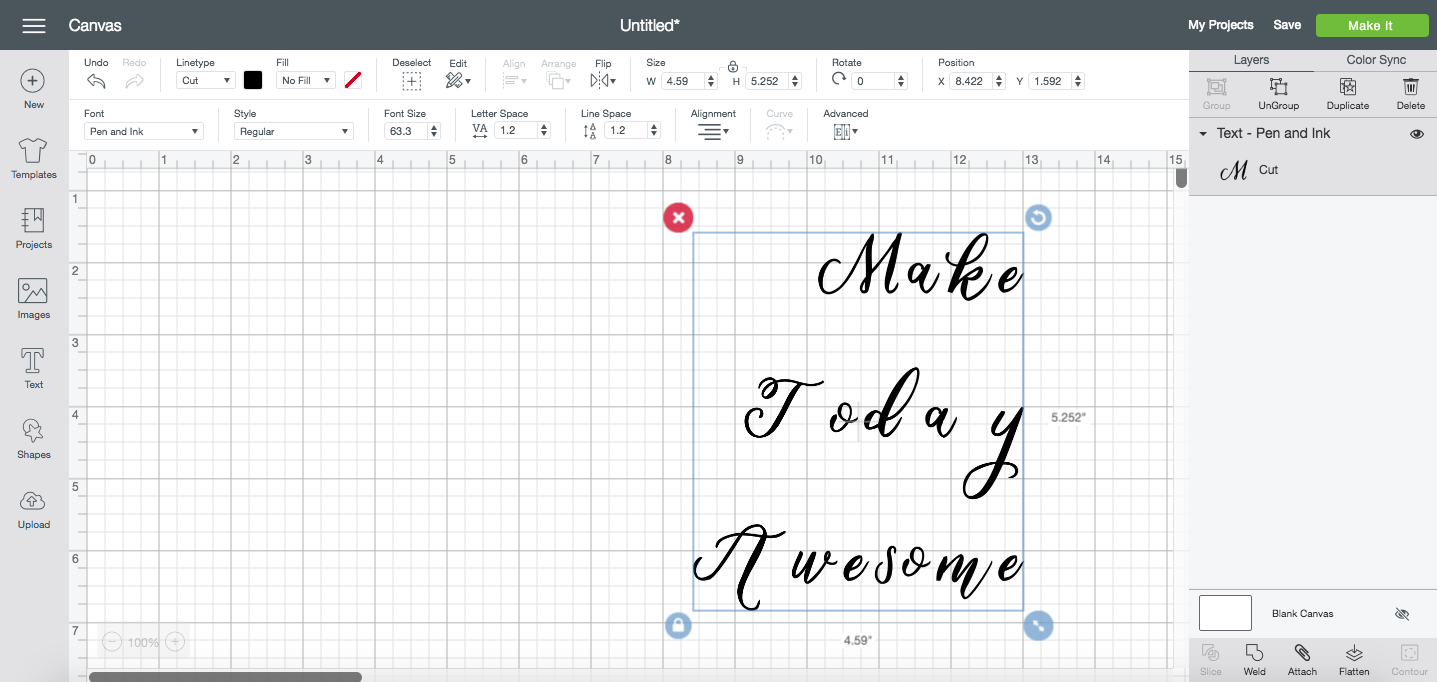
Eu já vi pessoas baterem em arquivos como este em uma almofada e chamá-lo de bom (dica: não é bom), mas podemos torná-lo muito melhor usando um par de ferramentas na barra de ferramentas da fonte! Vamos explorá-las todas.
Carta &Espaçamento de Linha
Carta e Espaçamento de Linha são duas ferramentas com as quais você precisará se familiarizar ao trabalhar com fontes, particularmente fontes de script, no Cricut Design Space. Todas as ferramentas que vamos usar podem ser encontradas no Menu Fonte, que aparece se você tiver texto selecionado.
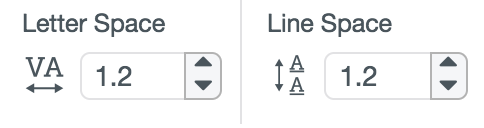
O espaçamento de letras e linhas é, honestamente, uma bagunça quente, e pode ser frustrante para pessoas não acostumadas a usar essas características.
Espaçamento de letras
Então, para começar no nosso exemplo, as nossas letras estão muito mais afastadas do que provavelmente queremos. Isto é particularmente evidente nas fontes de script no Cricut Design Space, mas também é importante para as fontes de bloco. Vamos ajustar o espaçamento das letras usando a ferramenta Espaçamento de letras.
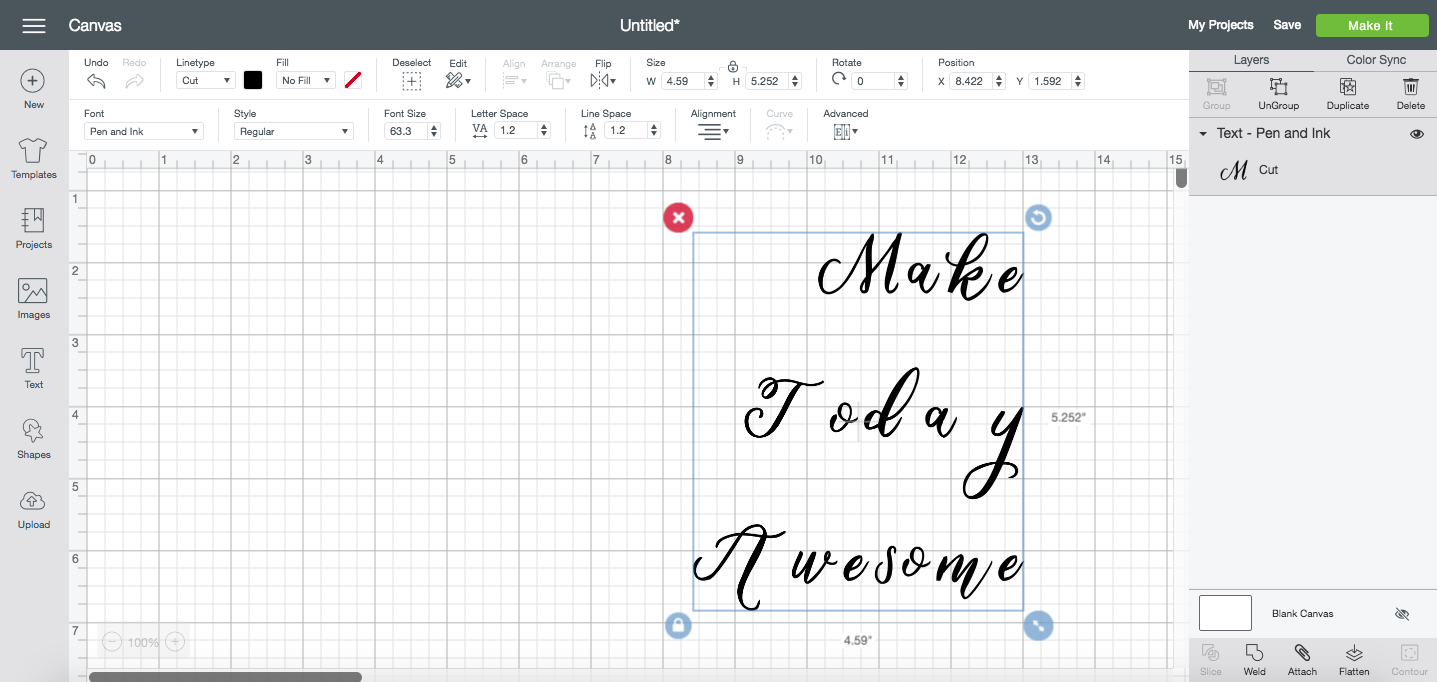
O espaçamento de letras padrão para fontes é 1.2. 1.2-whats, não tenho a certeza. Mas para a maioria das fontes, você vai descobrir que é muito espaçado. Por isso podemos usar a ferramenta Espaçamento de letras para aproximar as nossas letras. Você pode digitar um número ou pode usar as pequenas setas de passo para ajustar por .1 de cada vez. Normalmente eu levo para 0, mas isso ainda não foi suficiente.
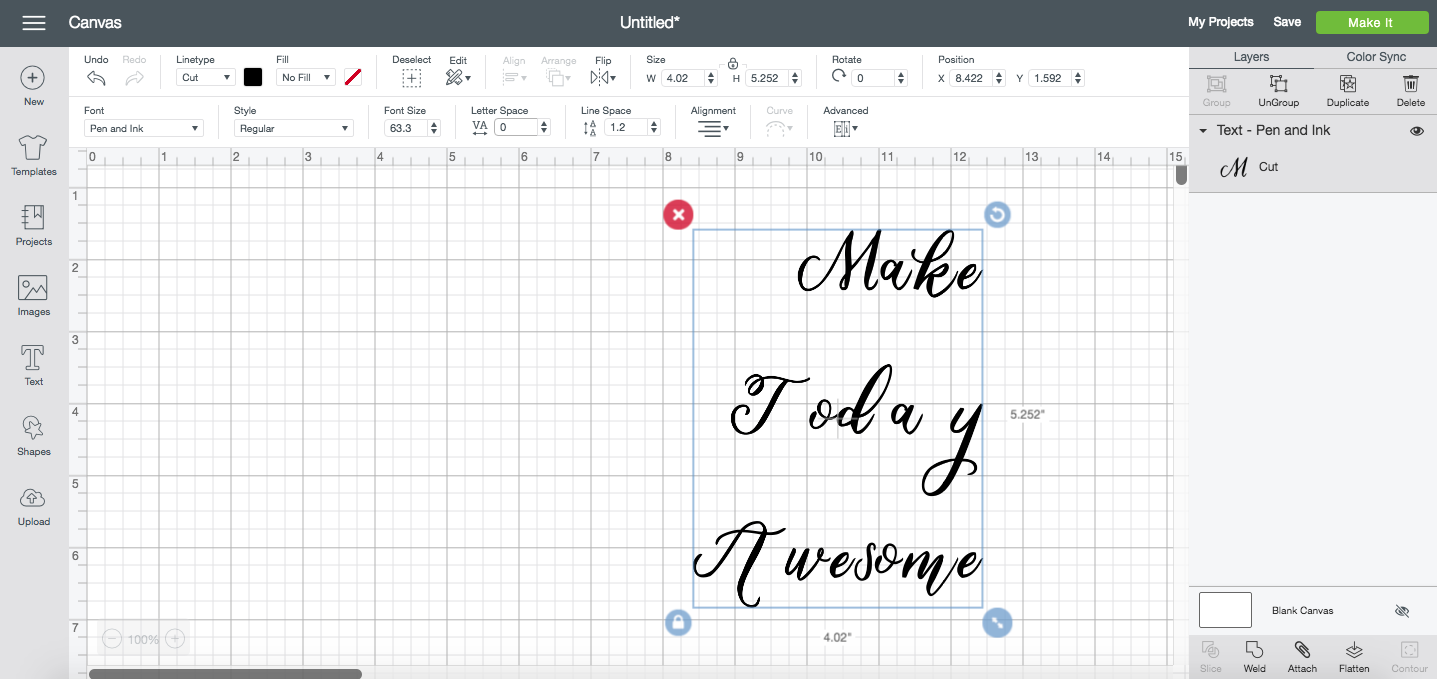
Então eu levei para -0.5. É muito melhor, mas ainda é uma bagunça.
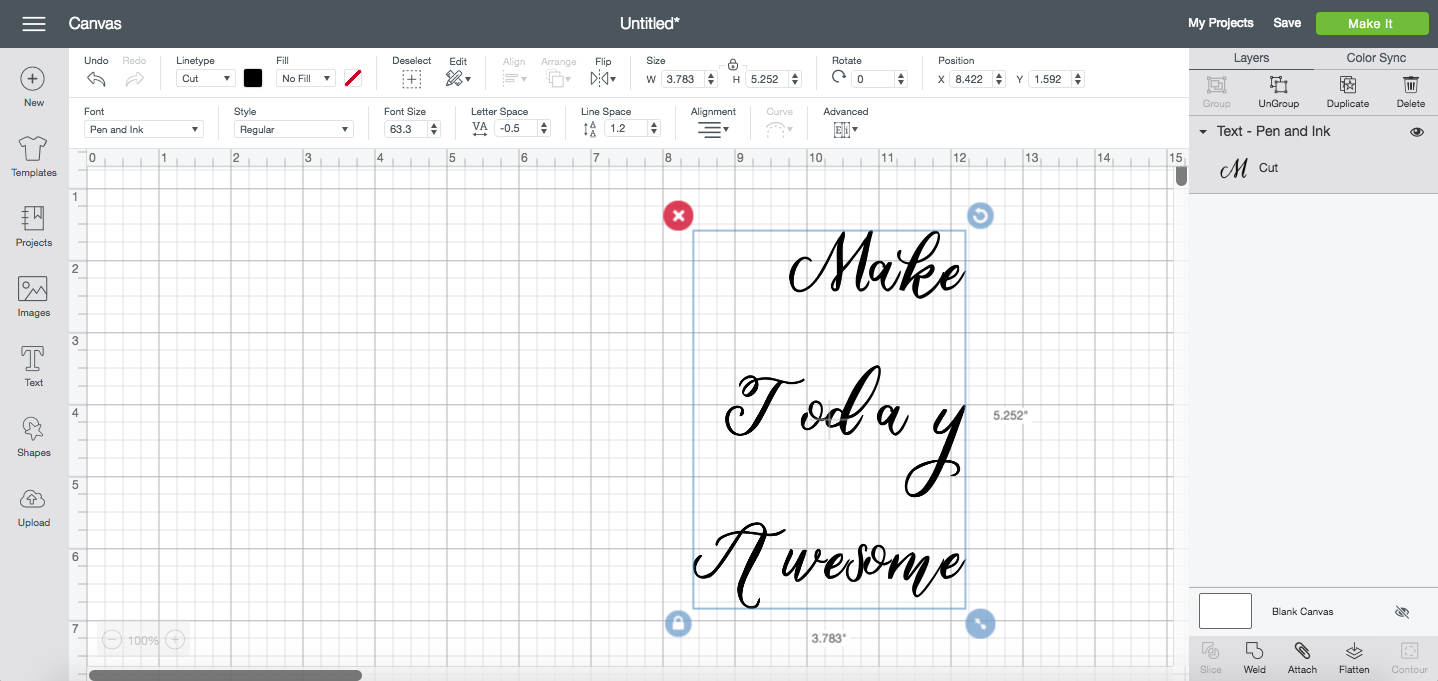
O que esse “y” está fazendo ali? Por que os “s” e “o” estão tão próximos uns dos outros do que todas as outras letras? Vamos corrigir isso na próxima lição usando Ungroup to Letters. Mas saiba que muitas vezes mudar o espaçamento entre letras é suficiente, particularmente com fontes de bloco.
Espaçamento entre linhas
Eu também acho que o espaço entre as três linhas está muito distante. O espaçamento de linha padrão para as fontes também é 1.2 algo. Podemos usar a ferramenta de espaçamento de linha para aproximar as nossas linhas. Você pode digitar um número ou pode usar as pequenas setas de passo para ajustar por .1 de cada vez. Eu acabei reduzindo o espaçamento de linha até -6. Eu o aproximaria ainda mais, mas então aquele “y” começaria a invadir a palavra abaixo dele.
Desagrupar para Letras & Linhas
O próximo conjunto de ferramentas permite que você faça ajustes ainda mais detalhados nas suas fontes. Elas podem ser encontradas no menu suspenso Avançado na Barra de Ferramentas de Fontes.
>
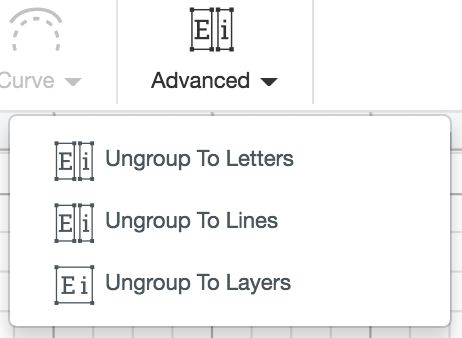
Para este exemplo, vou usar primeiro Ungroup to Lines, depois Ungroup to Letters. Ungroup to Layers não se aplica realmente a este tutorial.
Ungroup to Lines
Ungroup to Lines só funciona se você tiver mais de uma linha de texto em uma única caixa de texto. Esta ferramenta então leva suas linhas e as desagrupa em suas próprias caixas de texto. Então quando eu uso Ungroup to Lines nesta caixa de texto, você verá que agora tenho três linhas de texto diferentes, representadas por três camadas diferentes no Painel de Camadas.
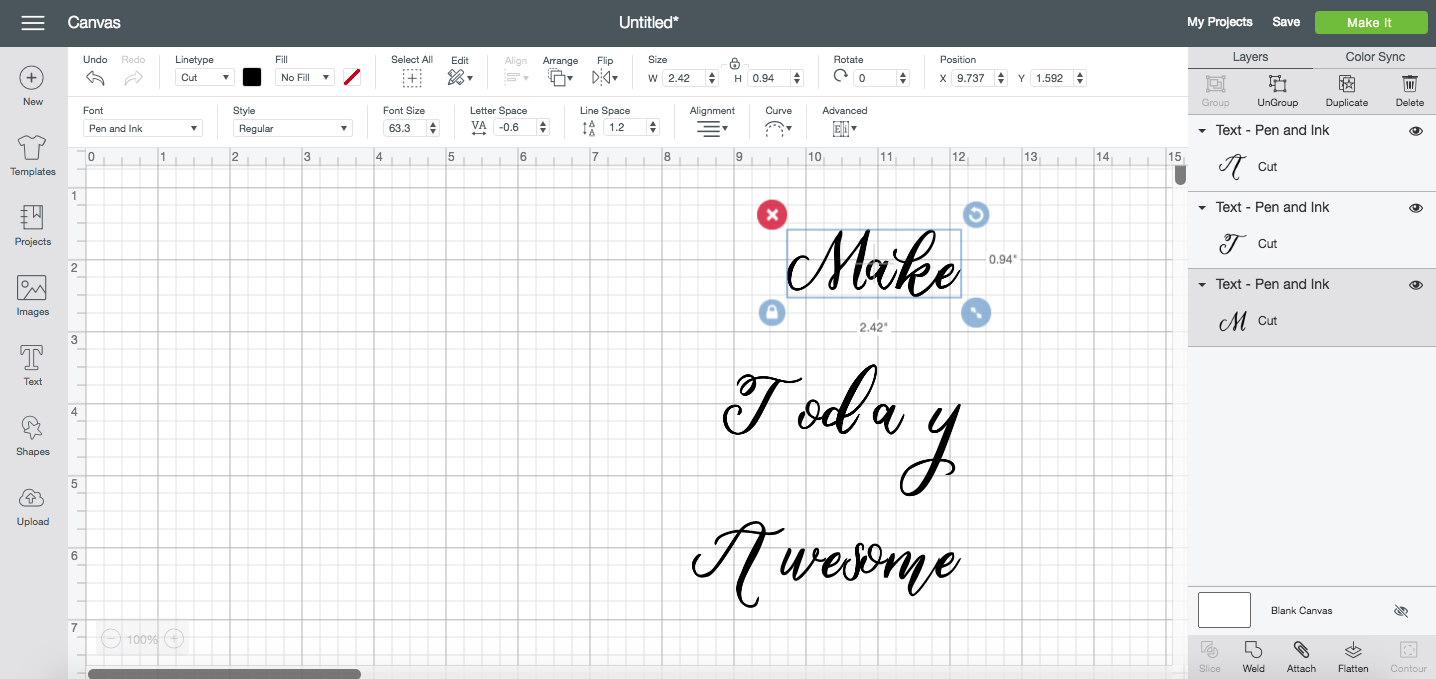
Agora podemos mover cada linha independentemente. Eu as rearranjei para que elas se encaixem melhor. Ficando um pouco melhor, certo?

Nota que você não pode usar Ungroup to Lines depois de desagrupar para Letras (veja abaixo). É por isso que eu gosto de usar estas ferramentas nesta ordem, em vez de Desagrupar para Cartas primeiro.
Desagrupar para Cartas
Desagrupar para Cartas então pega cada palavra e separa cada letra individual para que você possa movê-las separadamente. Você verá cada letra individualmente no painel de Camadas também. Certifique-se de que tem as suas palavras correctamente soletradas antes de usar esta ferramenta – desde que não Agrupe para Cartas, não há como voltar atrás e digitar novamente as suas palavras na sua caixa de texto original. E note que se você Desagrupar para Linhas primeiro, você terá que usar Desagrupar para Letras em cada linha individualmente.
Agora podemos movê-las para serem espaçadas de forma mais uniforme! Se você precisar, use as ferramentas de alinhamento na barra de ferramentas de edição para ajudar a espaçar ou alinhar suas letras de forma uniforme (eu não fiz isso neste exemplo – eu apenas movi cada letra individualmente para onde eu achei que parecia o melhor).
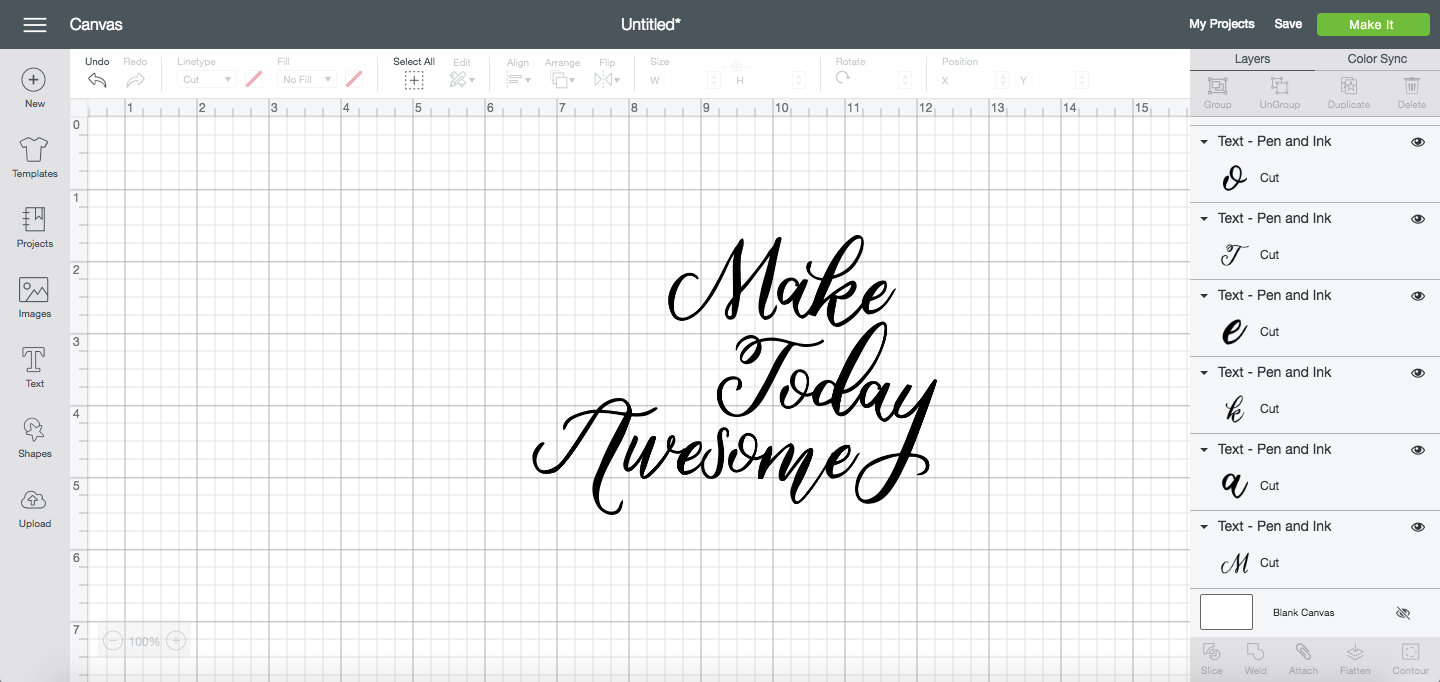
Para ser perfeitamente honesto, às vezes eu pulo todas as ferramentas exceto aquela última e apenas movo todas as letras individualmente. Mas eu queria ter certeza de que você sabia todas as diferentes opções de espaçamento e desgrupos, já que seu nível de sucesso com cada ferramenta depende da fonte que você está usando! Quanto mais ferramentas no seu arsenal, mais rápido e mais profissional você pode fazer seus projetos.
Soldar Fontes de Script
Há mais um passo importante quando se trabalha com fontes de script. Uma vez que você tenha tudo onde você quer, clique em Soldar em Camadas no Painel de Camadas. Isto irá soldar todo o seu texto para que ele seja cortado como uma peça em vez de letras individuais!
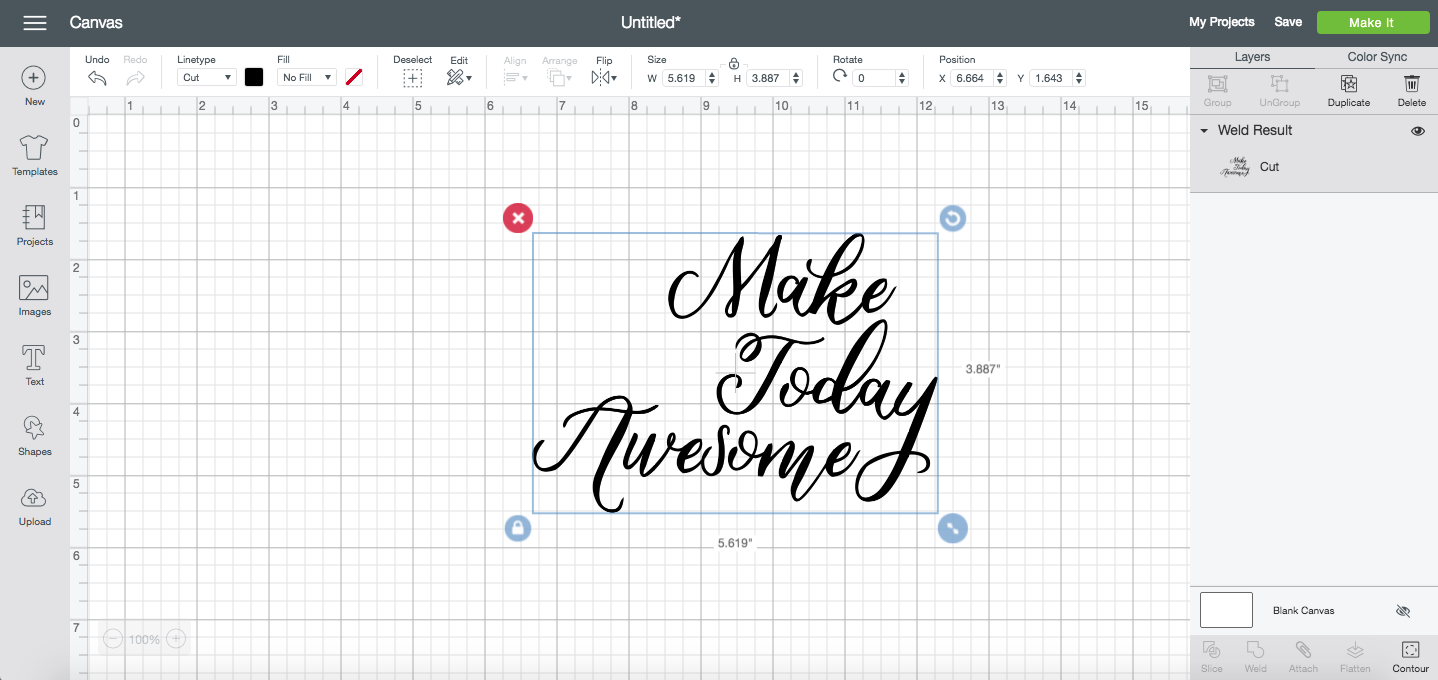
Quanto melhor é agora do que aquilo com que começamos? Uma vez que você pegue o jeito de todas essas ferramentas, elas são realmente muito fáceis de usar e podem fazer uma GRANDE diferença nos arquivos de fontes do script que você pode fazer no Cricut Design Space!
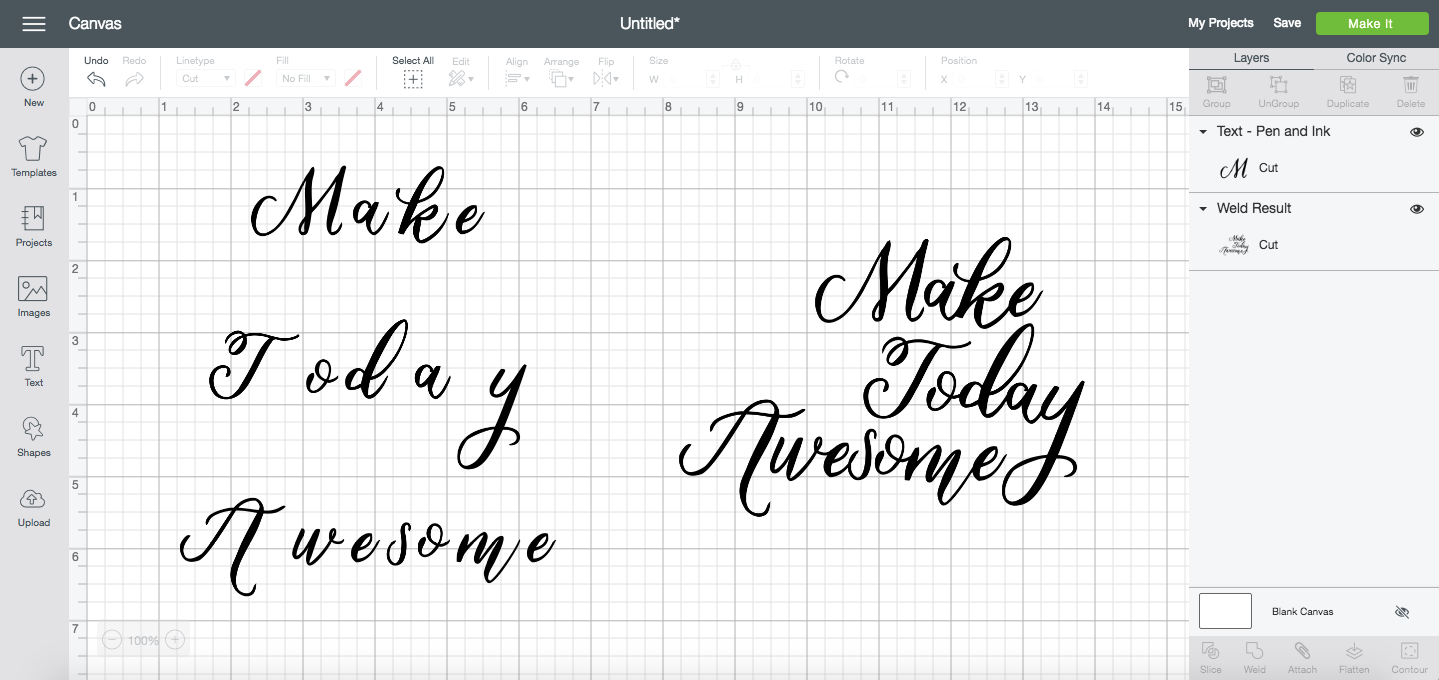
Quer mais tutoriais como esse? Confira o meu HUGE curso online de adesão ao Cricut! Mais de 200 aulas para ajudá-lo a usar o seu Cricut Explore ou Maker, Cricut Design Space, e todas as ferramentas, materiais, tapetes, lâminas, e mais!

Mais Tutoriais do Espaço de Design de Cricut
- Autor
- PostsRecentes
- Primavera Barata e Livre & Fontes da Páscoa para Máquinas de Corte – 24 de Março, 2021
- Como usar os desenhos de embalagem de caneca + embalagem de caneca SVG livre – 23 de março de 2021
- Peeps SVG para máquinas Cricut e Silhouette – 19 de março de 2021
>
